>>>Link TẢI XUỐNG TRỰC TIẾP
>>>LINK TẢI NHANH
Bạn vẫn có thể gửi tin nhắn Messenger cho bạn bè và gia đình của mình thông qua ứng dụng Instagram. Đọc các mẹo dưới đây để biết cách bạn có thể dễ dàng gửi tin nhắn tới Messenger bằng ứng dụng Instagram!
Bước 1: Cập nhật ứng dụng Instagram lên phiên bản mới nhất
Để sử dụng tính năng này, trước tiên bạn phải tải xuống và cập nhật Ứng dụng Instagram lên phiên bản mới nhất trên điện thoại.
- Tải xuống Instagram cho iOS Đây
- Tải xuống Instagram cho Android Đây.

Bước 2: Vào Instagram và nhấn vào biểu tượng có ba gạch
Sau đó, truy cập ứng dụng Instagram và nhấn Biểu tượng 3 nét.
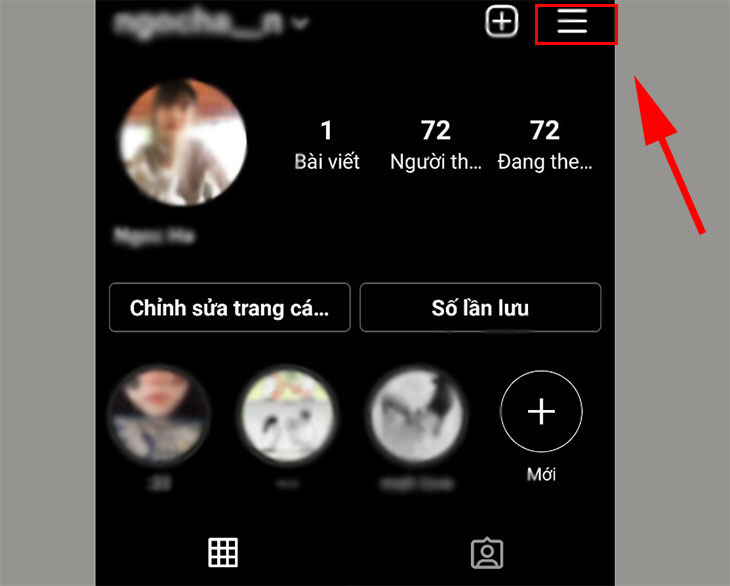
Bước 3: Chọn Cài đặt và cập nhật các tính năng nhắn tin
Tiếp theo, chọn Cập nhật chức năng nhắn tin Trang thanh công cụ. Bạn cũng có thể đi khung để cập nhật tính năng này.
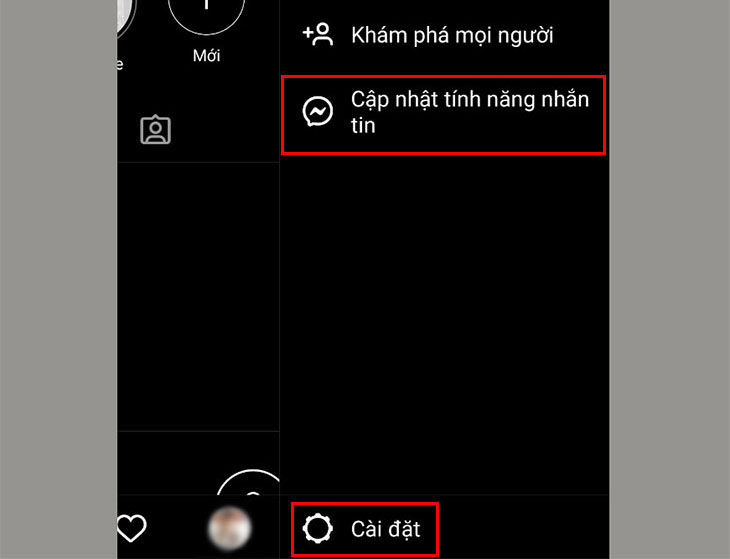
Bước 4: Liên kết tài khoản của bạn với Facebook Messenger
Sau đó nhấn Cập nhật để thực hiện quá trình liên kết tài khoản Instagram hiện tại với tài khoản Facebook đã đăng nhập trên thiết bị. Nếu bạn đã liên kết Instagram với Facebook trước đó, hãy bỏ qua bước này.
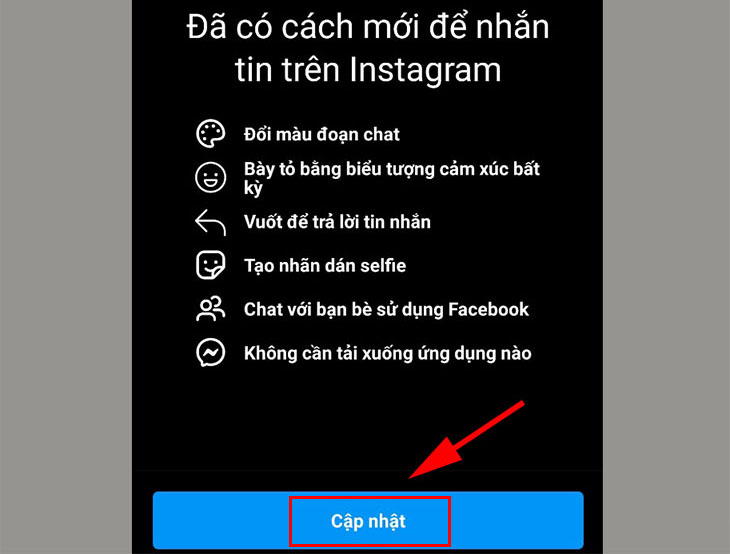
Lúc này, Instagram đề xuất đổi tên tài khoản Instagram để trùng với tên tài khoản Facebook hoặc giữ nguyên tên người dùng Instagram. Nếu bạn không muốn, bạn có thể nhấn Nhảy.
Bước 5: Nhấp vào biểu tượng Messenger và chọn biểu tượng bút chì
Chúng ta bấm vào giao diện Instagram Biểu tượng Messenger trên cùng bên phải như hình dưới đây. Sau đó bấm vào giao diện tin nhắn Biểu tượng viết tin nhắn ở góc trên bên phải.
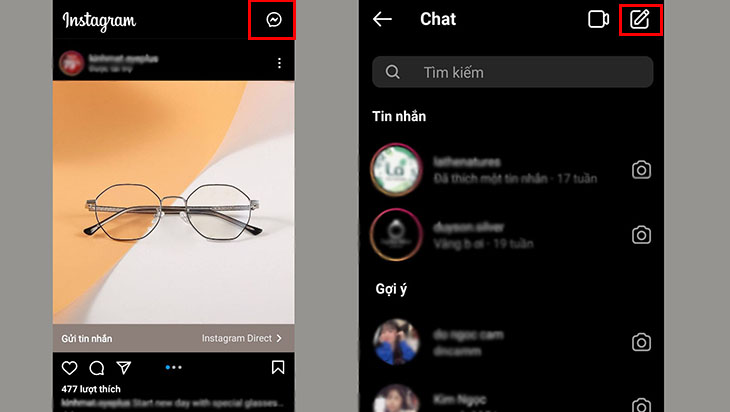
Bước 6: Nhập tên tài khoản Messenger của bạn
Nhập tên của tài khoản messenger bạn muốn gửi Giao diện tìm kiếm. Các tài khoản Instagram có cùng tên tìm kiếm sẽ xuất hiện ở đầu kết quả được hiển thị.
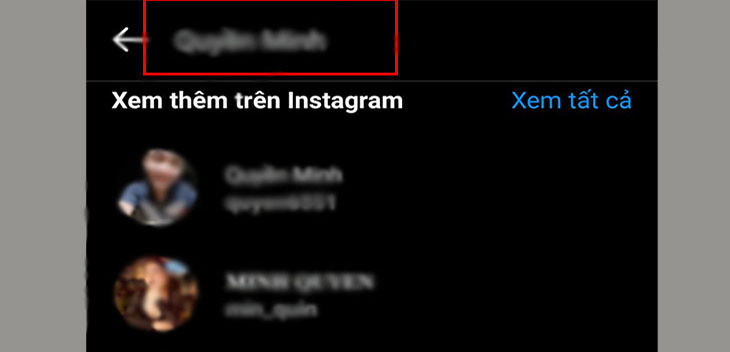
phần Bạn có thể tìm thêm thông tin trên Facebook Nhấp để xem danh sách bạn bè trên Facebook dựa trên tên bạn đã nhập Nhìn thấy mọi thứ để xem danh sách đầy đủ.
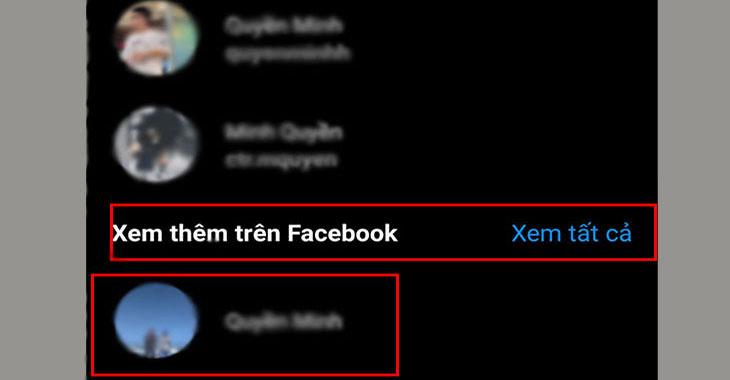
Bước 7: Nhấp vào tên tài khoản bạn muốn tìm và soạn tin nhắn
Lúc này, trên giao diện nhắn tin sẽ xuất hiện thông báo Bạn gửi tin nhắn đến account account Facebook Messenger của mình và người nhận tin nhắn cũng nhìn thấy một tin nhắn như thế này.
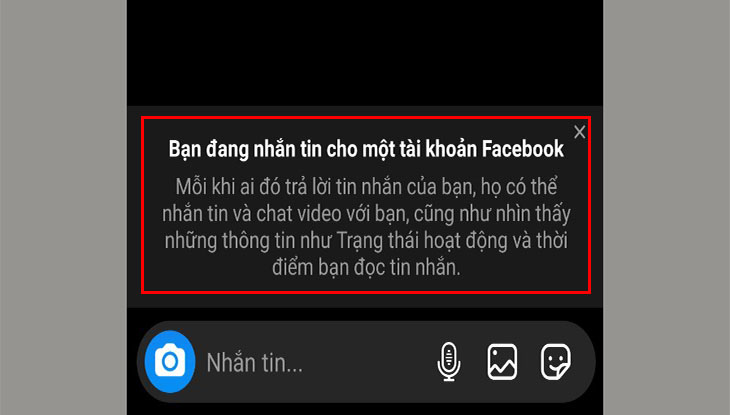
Bước tiếp theo là tất cả những gì bạn phải làm Soạn và gửi tin nhắn.
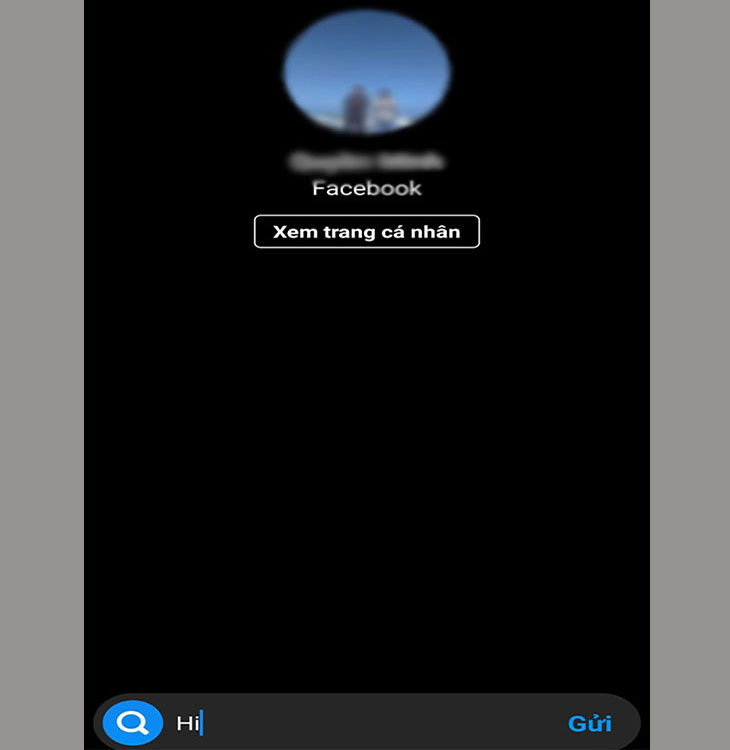
- Không phải ai cũng biết cách gửi các tệp lớn thông qua Messenger với Google Drive
- Hướng dẫn chia sẻ bài đăng và khoảnh khắc của người khác trên Instagram Stories
- Hướng dẫn cách hủy liên kết tài khoản Instagram khỏi Facebook nhanh chóng
Qua bài viết trên, PCguide hy vọng bạn đã biết cách gửi tin nhắn từ Instagram qua Messenger như một mẹo nhỏ trong cuộc sống. Chúc bạn thành công!
Tôi là licadho.org-chuyên gia trong lĩnh vực công nghệ máy tính. Các bài viết được tổng hợp và đánh giá bởi các chuyên gia nhiều năm kinh nghiệm, tuy nhiên chúng chỉ có giá trị tham khảo. Chúc Các Bạn Thành Công!
Bạn có thể tham khảo tải game siêu tốc tại :
- https://vzone.vn
- https://mobilenet.vn
- https://wikidown.vn/
- https://dbo.vn
- https://pcguide.vn
















